Haz que construir en Minecraft sea más fácil con WorldEdit

Minecraft es un juego que trata sobre bloques, y la belleza de esto es que puedes construir cualquier cosa que tu corazón desee. Construir en Minecraft es como construir con Legos digitales, pero, al igual que Legos, la construcción lleva mucho tiempo y suele ser tediosa y repetitiva para cualquier cosa que se encuentre a unas pocas cuadras de cada lado. WorldEdit es un complemento que facilita las tareas repetitivas, como rellenar paredes y reemplazar bloques.
Obteniendo WorldEdit Instalado
RELACIONADO: Cómo ejecutar un Spigot Minecraft Server para Personalizar Multijugador
WorldEdit se usa principalmente como un complemento de servidor, pero tiene su propio mod singleplayer. Si desea tener cuidado con la instalación de mods, puede configurar un servidor Spigot y descargar el plugin WorldEdit.
Sin embargo, si no desea configurar un servidor, puede descargar y ejecutar el instalador Forge para 1.8. Forge es una API mod que hace que instalar mods sea tan fácil como arrastrar y soltar. No está disponible para 1.8.1 o versiones posteriores, solo 1.8, pero como las versiones más recientes de 1.8 son principalmente correcciones de errores y no contienen ninguna característica nueva importante, está bien degradar. Simplemente seleccione 'release 1.8' en la sección 'Editar perfil' del lanzador de Minecraft. El instalador de Forge escribe algunos archivos en su carpeta de Minecraft y crea un nuevo perfil en el iniciador de Minecraft llamado 'Forge'. Una vez que haya instalado Forge, descargue Liteloader for 1.8. Liteloader es como Forge, y se puede instalar encima. Asegúrese de seleccionar el perfil 'Forge' para ampliar desde el instalador de Liteloader.
Una vez que ambos estén instalados, abra Minecraft, seleccione el Liteloader con el perfil de Forge y espere la pantalla de título. El juego está configurando cosas la primera vez que se ejecuta. Ciérrelo después de que se carga y abra su carpeta de Minecraft en el Explorador de Windows o en el Buscador. Puede acceder a él en Windows buscando% appdata% en el menú de Windows; una carpeta llamada 'Roaming' debería aparecer y la carpeta .minecraft está ahí. En Mac, puede mantener presionada la tecla Comando en el menú "Ir" del Finder y hacer clic en Biblioteca, luego en Soporte de aplicaciones.
En su carpeta de Minecraft hay otra carpeta llamada "mods". Esto fue creado por Forge y Liteloader y es donde colocará los archivos mod. Necesitarás:
- WorldEdit Singleplayer
- WorldEdit CUI
Uno es un litemod y el otro es un jar, ambos van en la carpeta "mods". Cuando inicie la copia de seguridad de Minecraft, se debe instalar WorldEdit.
Recomendamos la opción Forge / Liteloader si solo planea usarla usted mismo, porque no requiere que ejecute un servidor por separado, además puede instalar WorldEdit Mod CUI, que hace que sea fácil ver lo que ha seleccionado. Si decide ir a la ruta del servidor y configurar Spigot, la instalación de Liteloader y WorldEdit CUI sigue siendo extremadamente beneficiosa.
Construyendo en WorldEdit
Una vez que tenga su WorldEdit en funcionamiento, busque un lugar relativamente plano para construir, solo para asegurarse de que nada del terreno se interponga en el camino. Para este tutorial utilizaremos un mundo súper plano.
Comience agarrando un hacha de madera. Esta es la varita de selección de WorldEdit. Puede cambiar esto a cualquier otra herramienta en los archivos de configuración, pero ahora el hacha se usa para seleccionar regiones de bloques, no para talar árboles. Al hacer clic con el hacha establece el punto uno, al hacer clic con el botón derecho establece el punto dos, y lo que hay entre los puntos es la región o selección:
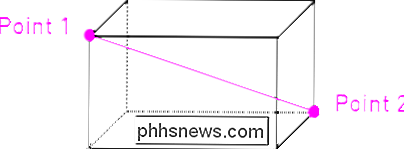
Seleccione cualquier bloque de hierba aleatorio con un clic izquierdo:
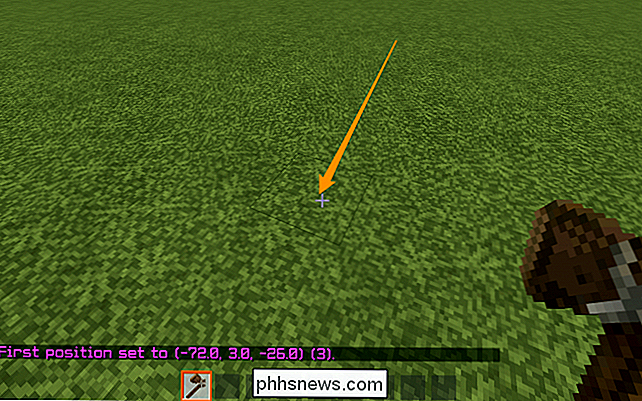
Camine a cierta distancia y seleccione un segundo bloque de césped, esta vez haciendo clic derecho. Ahora debería tener una selección del piso de su casa. Puede modificar esta selección con comandos. Por ejemplo, si desea cambiar la hierba por piedra para un piso, puede hacerlo con
// rep piedra
que cambiará todos los bloques en su selección (excluyendo aire) a piedra:
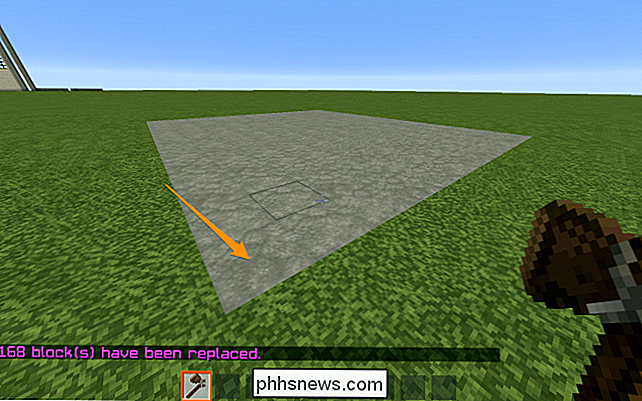
Se no es mucho un refugio sin paredes. Si desea construir un muro, deberá expandir su selección, porque ahora solo incluye el piso. Expandir una selección es fácil:
// expande 6 u
que ampliará tu selección 6 bloques hacia arriba. Si quieres una dirección diferente, puedes usar 'd' en lugar de 'u' para abajo, y 'n', 's', 'e' y 'w' para cada una de las direcciones cardinales. Además, si deja la dirección en blanco, WorldEdit la rellenará con la dirección que esté mirando.
Una vez que tenga una selección, puede construir muros. WorldEdit tiene un comando incorporado para eso:
// walls cobble
Puedes reemplazar el adoquín con el bloque que quieras, solo asegúrate de usar el ID del bloque. Se puede encontrar una lista de todos los ID de bloques en Minecraft Wiki.

Nuestro bloque de adoquines parece aburrido, pero lo más importante es que no tiene techo. Comience seleccionando una de las esquinas del cubo con un clic izquierdo:
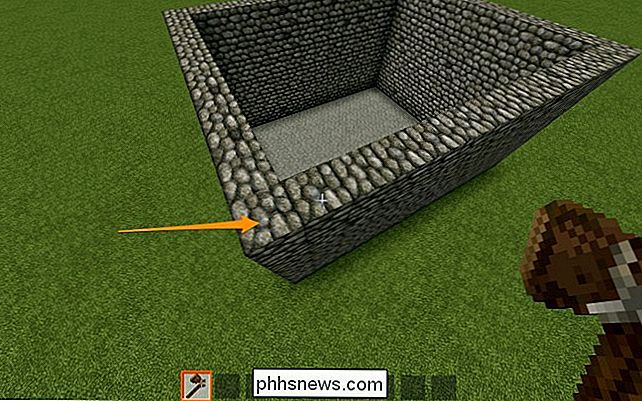
Vuela a la esquina opuesta y selecciónela con un clic derecho:
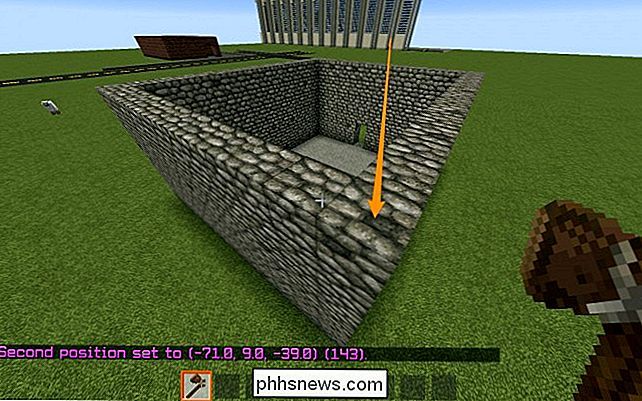
Ahora tiene una nueva selección, que eliminó la anterior. Ahora, si tuvieras que hacer
// rep madera
Ese comando no funcionaría para llenar el techo, porque solo reemplazaría el adoquín, y no el aire. El comando correcto es
// rep aire madera
que reemplaza solo aire con madera.
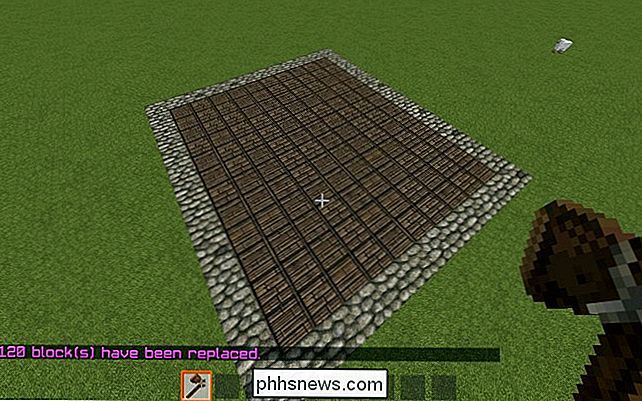
Ahora tienes piso, paredes y techo, pero sigue siendo un poco cuadrado, dentro y fuera. ¿Qué pasa si quieres construir un segundo piso? Comenzarías construyendo una escalera.
Coloca dos bloques de escalera a bastante distancia de la pared trasera. Seleccione uno de ellos con un clic izquierdo:

Y el otro con un clic derecho:
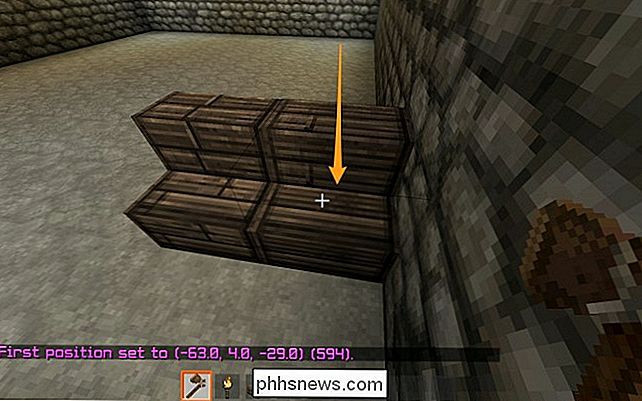
Párese en el suelo directamente delante del primero, y ejecute:
// copia
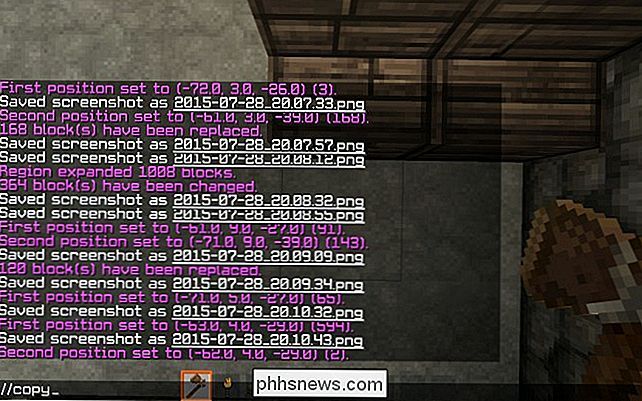
Sube el Escaleras y entrar:
// pegar
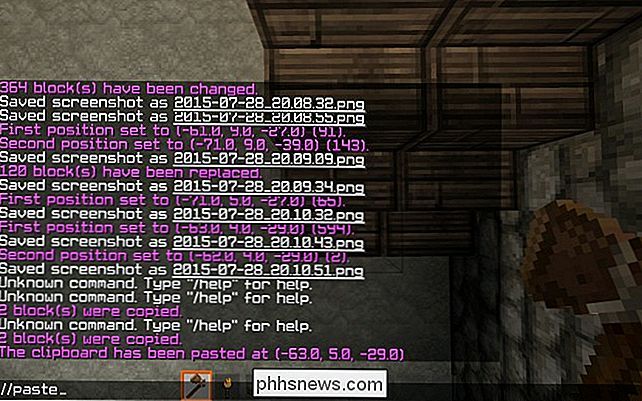
¡Ahora tiene dos juegos de escaleras! El nuevo conjunto está a una cuadra más arriba y a una cuadra más adelante, porque estaba a una cuadra más arriba ya una cuadra adelante de donde copió las escaleras. Copiar y pegar es relativo, y dependiente de la posición.
Puede repetir este proceso hasta llegar a la parte superior (puede que tenga que perforar un agujero en el techo):

Ahora el techo está siendo utilizado como el piso del segunda historia, así que es hora de construir más muros. Comience colocando un bloque en la parte superior de la esquina de la casa, y seleccionándolo con un clic izquierdo:
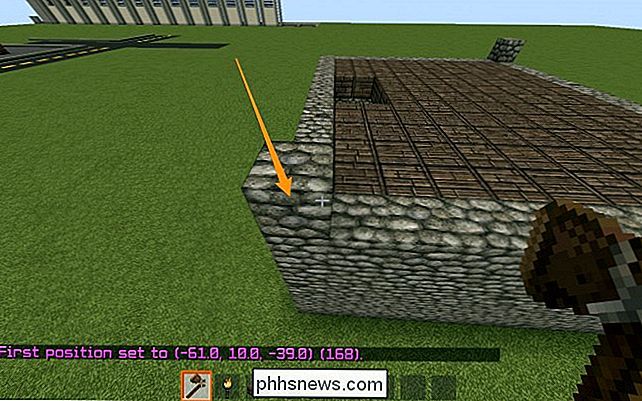
Haga lo mismo en la otra esquina, excepto con un clic derecho. Ahora puede ejecutar los comandos que ejecutó para construir las paredes de adoquines:
// expanda 4 u
para seleccionar el espacio en el que construiremos, y
// paredes de madera: 1
Para construir el paredes. ¿Note los dos puntos y el número después de la 'madera'? Eso designa un tipo diferente de madera, por lo que el piso es diferente de las paredes.
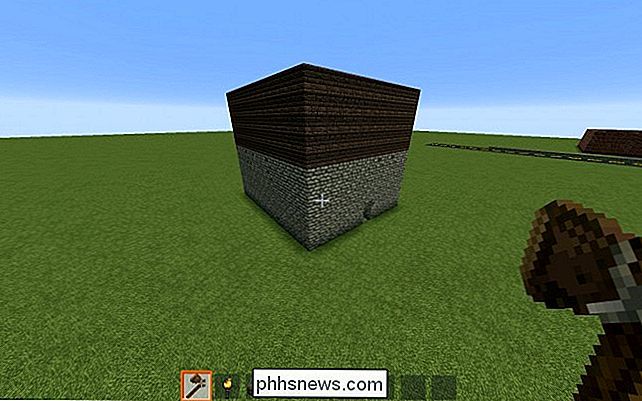
Parece muy cuadrado. Agregar acentos a la casa hace que se vea mejor. Por ejemplo, para separar mejor la sección de adoquines de la sección de madera, puede agregar "refuerzos" a la pared y hacerlo más rápido con WorldEdit. Construya algo similar a esto cerca del borde de la pared y haga clic con el botón izquierdo en una de las esquinas:
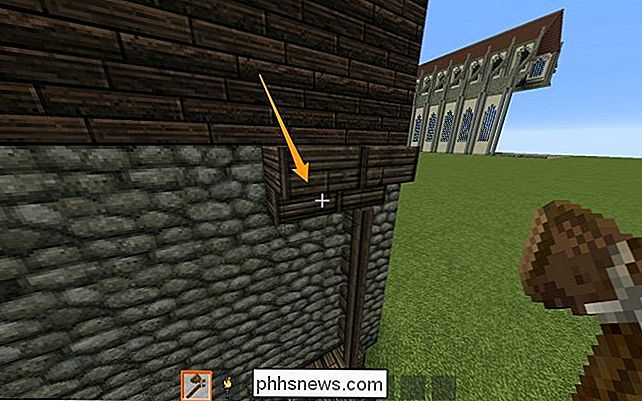
Haga clic con el botón derecho en la esquina opuesta:
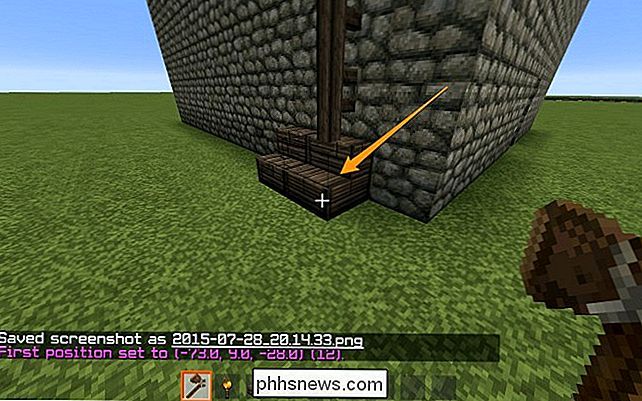
Luego, mientras mira en dirección al resto de la pared, ingrese
/ / stack 6
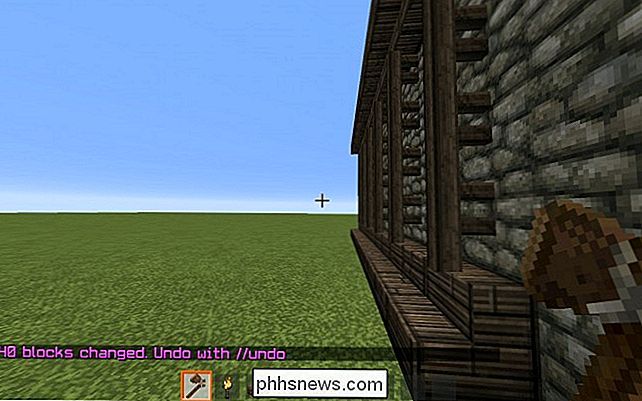
Este comando toma todo lo que está en su portapapeles, y hace copias de él, espalda con espalda, en la dirección que desee. Puede especificar una dirección como en el comando expandir.
Hicimos los acentos de pared en todos los lados, y perforamos algunos agujeros en la pared para ventanas. También cambiamos el color de la madera más cercana al piso, para darle una apariencia elegante. Puede hacer eso seleccionando ambas esquinas y ejecutando:
// rep madera de madera: 2
que le da un color de madera diferente.

Si desea construir ventanas fácilmente, no tiene que llenarlos con paneles de vidrio a mano. Seleccione una esquina con clic izquierdo:
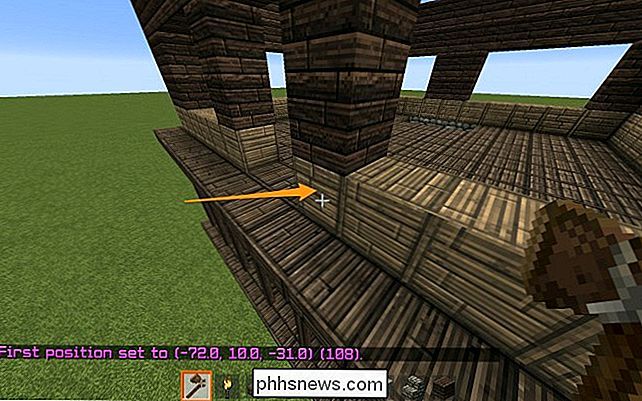
Y la otra con clic derecho:
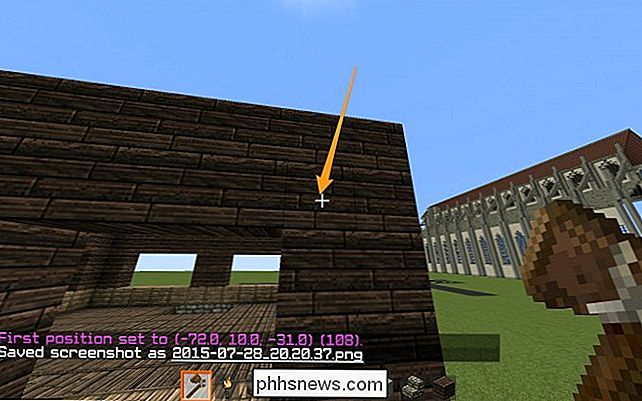
Tenga cuidado de no seleccionar nada dentro del edificio, solo el marco de la ventana, y ejecute
// vidrio de aire rep
Haga esto alrededor del edificio:
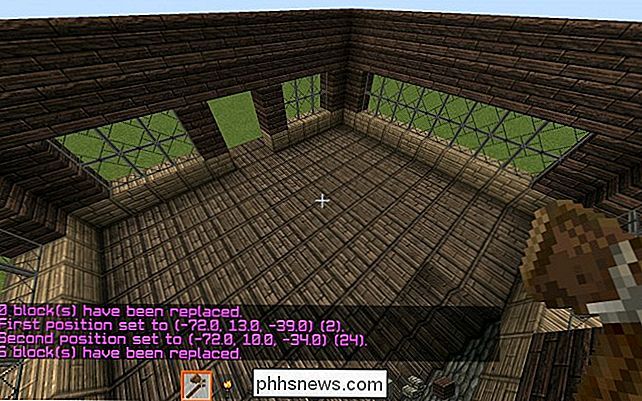
Eso le da a la casa un aspecto agradable y acabado, excepto que todavía no tenemos techo. En lugar de optar por un techo plano podemos adornar nuestra casa con una forma de triángulo:
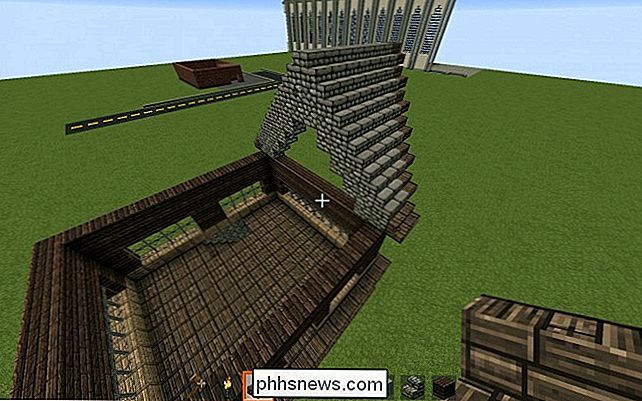
Esto fue construido a mano, pero no tienes que construir el resto a mano.
Seleccione un borde del techo con un clic izquierdo:
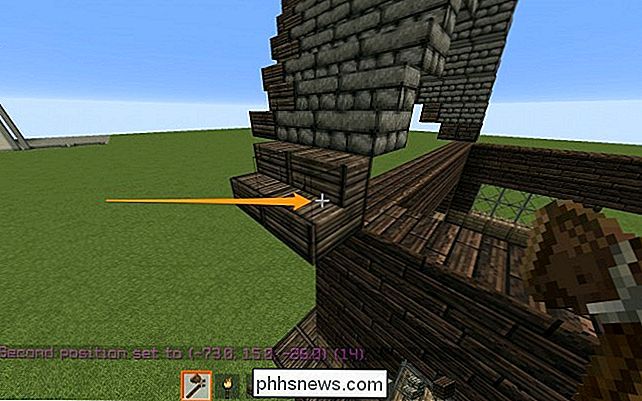
El otro con un clic derecho:
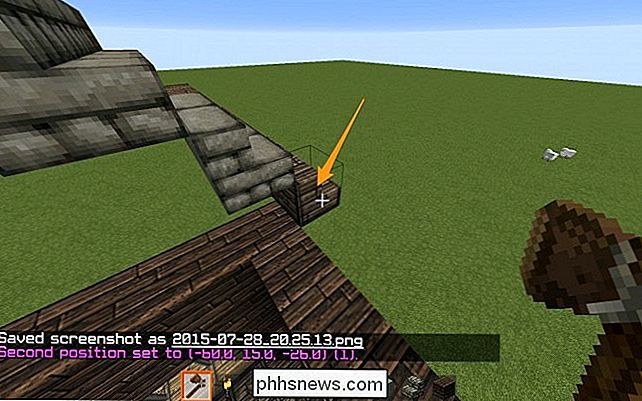
Ingrese:
// expanda 10 u
para seleccionar el resto del techo que se va hacia arriba. Luego, mirando en la dirección del resto de la casa, ejecute:
// stack 12
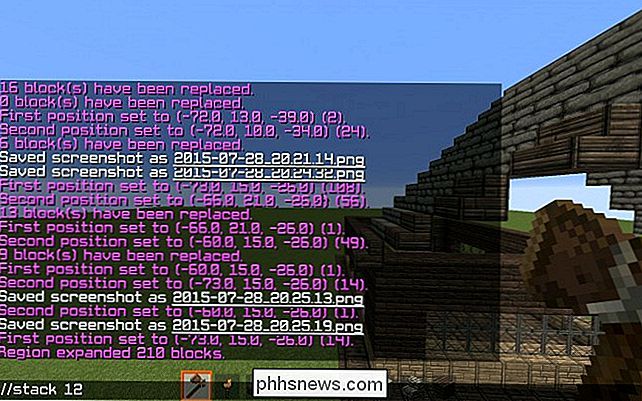
Puede no apilarse del todo, o puede acumular demasiado, siempre puede usar
// undo
y
// rehacer
para borrar cualquier error que haya cometido.
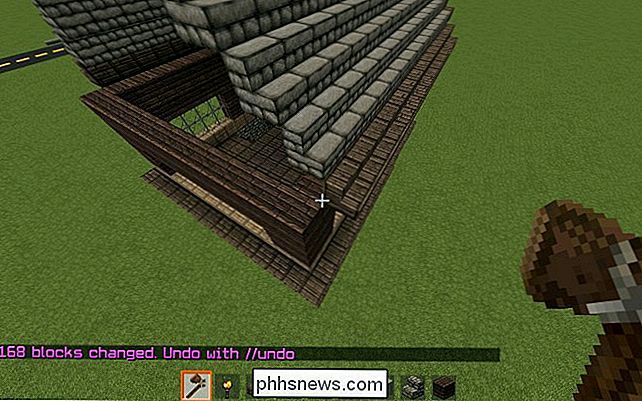
El techo se cuelga de un lado, pero el otro aún no está construido.

Es más fácil copiarlo con WorldEdit . Comienza alineándote con la pared de la casa. Esto es importante, porque si estás a una cuadra, puede que se copie de forma extraña.
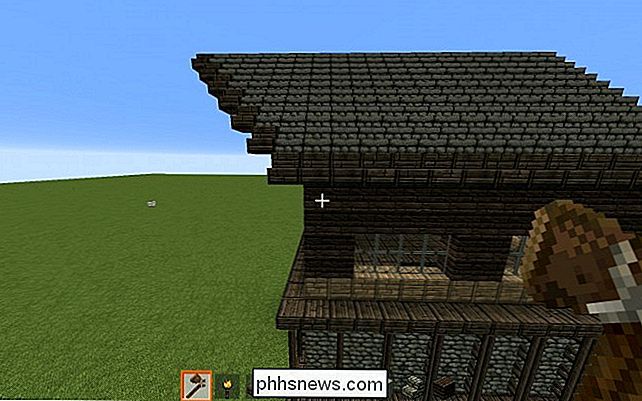
Párate en el techo de la casa, alineado con la pared, y mira en la dirección del alero. En este momento, nuestra selección es solo una porción del techo, por lo tanto, ejecute
// expand 10
para seleccionar el resto de la parte saliente del techo. Introduzca:
// copie
para copiarlo en el portapapeles.
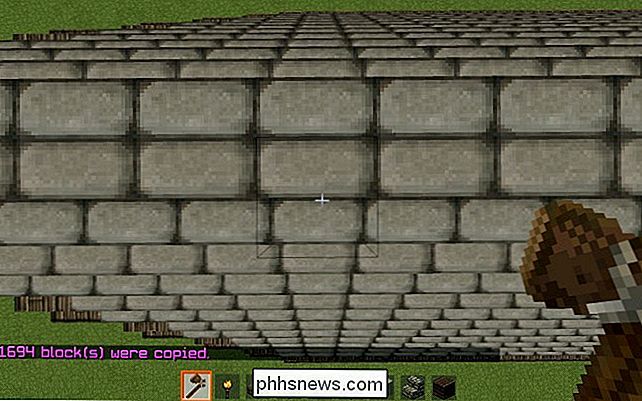
Ejecutar:
// gire 180
para voltear la parte sobresaliente. Este comando tiene algunos errores con puertas, botones y otros bloques específicos de la dirección, así que tenga cuidado al usarlo para copiar y rotar edificios enteros. Por ahora, debería funcionar bien. Párese en el borde opuesto del techo y ejecute
// pegue
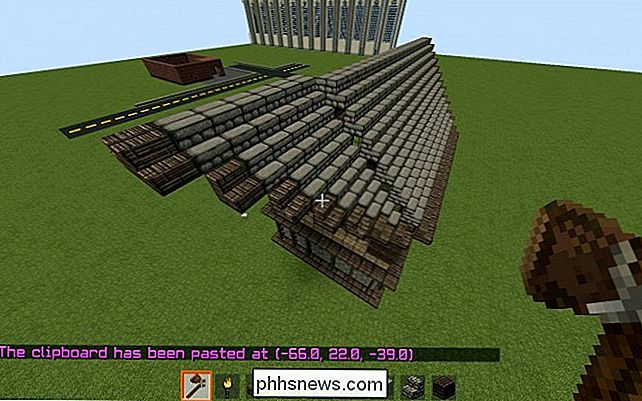
Probablemente obtendrá el posicionamiento incorrecto en el primer intento. Si no lo hiciste, genial! Si lo hizo, tendrá que // deshacer y // pegar en diferentes lugares para hacerlo bien. Recuerde, copiar y pegar es relativo a dónde se encuentra cuando copia y pega.
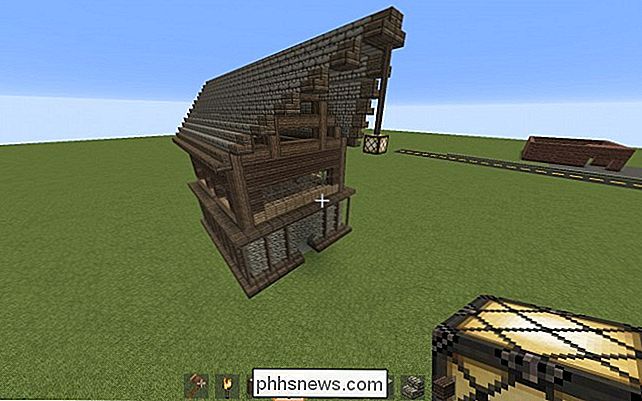
¡Después de algunos toques y retoques, la casa está terminada! Probablemente le tome un tiempo en el primer intento, pero a medida que se acostumbre, se volverá más rápido y mejor. Una compilación como esta demora alrededor de 10 minutos en WorldEdit, en comparación con más de media hora en el modo creativo regular. Algunas cosas, como la terraformación y la generación de estructuras masivas, son casi imposibles en Minecraft vainilla.

¿Qué tan seguro es el Portapapeles de Windows?
Siempre es una buena idea preocuparse por la seguridad de sus datos, especialmente cuando se trata de sus credenciales de inicio de sesión para sitios web. Con eso en mente, ¿qué tan seguro es el Portapapeles de Windows? La publicación de preguntas y respuestas SuperUser de hoy tiene la respuesta a la pregunta de un lector preocupado.

Cómo reproducir archivos de video y música en su Xbox One
Xbox One tiene características de TV integradas y soporte para transmitir aplicaciones de medios como Netflix y Hulu, pero no es ahí donde termina. Puede reproducir archivos de video y música que haya copiado o descargado al conectar una unidad USB o transmitirlos a través de su red local. Esto es posible gracias a la aplicación Xbox Media Player, que Microsoft lanzó unos nueve meses después de la Xbox.



